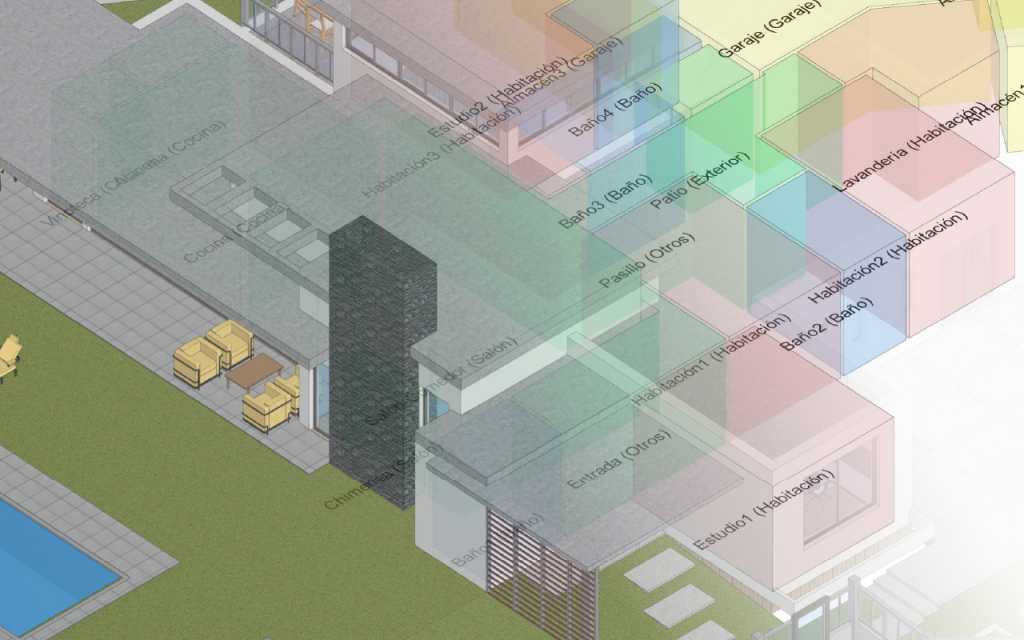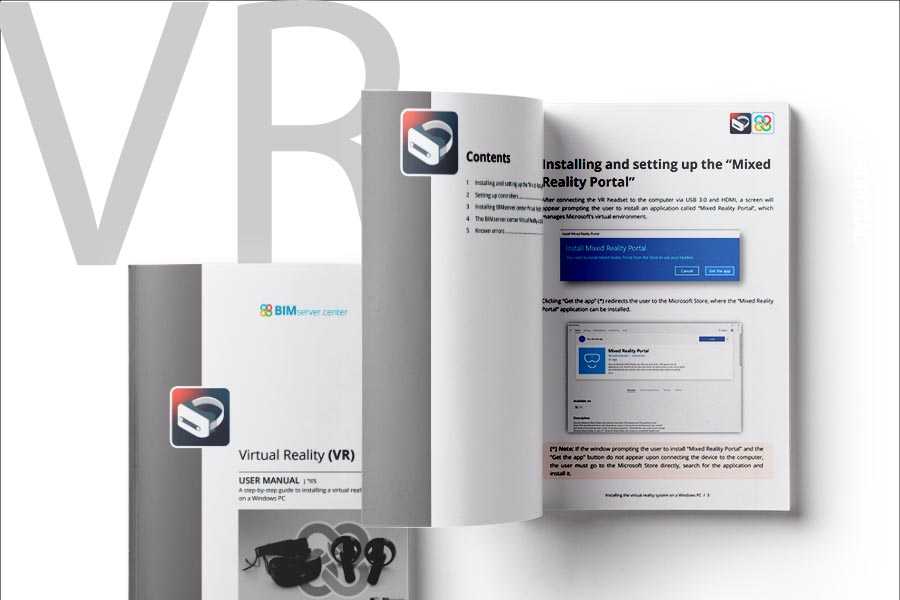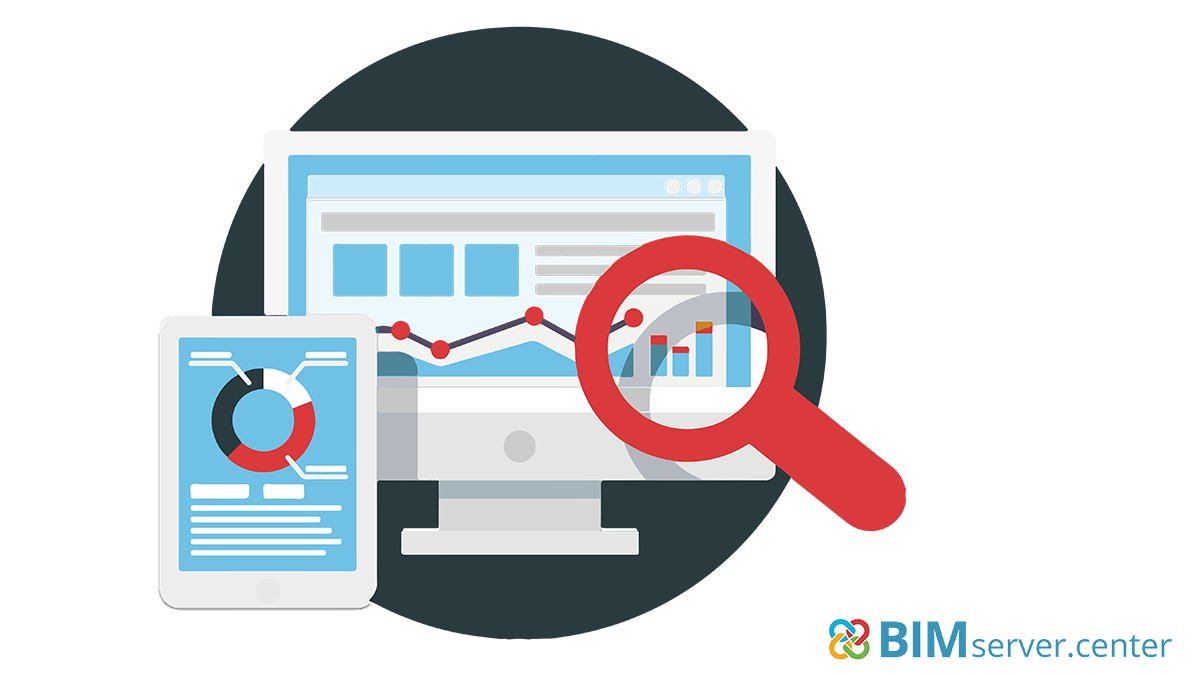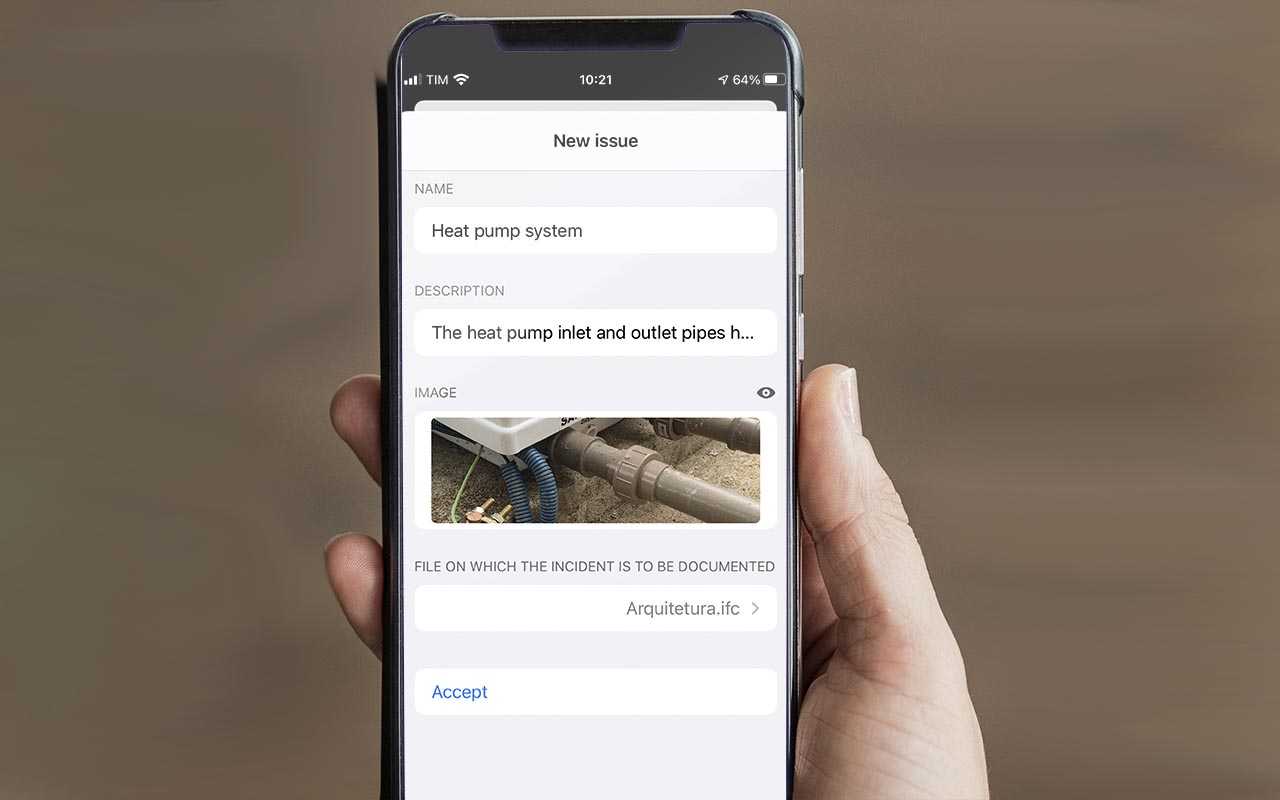Il grande vantaggio del flusso di lavoro Open BIM è certamente la possibilità di combinare diversi strumenti per soddisfare le esigenze di un progetto. Le simulazioni termiche seguono questa procedura in cui la combinazione di potenti strumenti come CYPE Architecture e CYPETHERM nello stesso flusso di lavoro può essere la chiave per garantire la produttività e la qualità di uno studio come questo che, anche se inizialmente complesso, finisce per essere semplificato grazie alle applicazioni utilizzate.
- Flusso di lavoro
- 1. CYPE Architecture: il modello architettonico
- Inserire elementi costruttivi
- Definire spazi
- Creare ed assegnare etichette
- Creare ed assegnare livelli
- Esportare sul BIMserver.center
- 2. Open BIM Analytical Model: il modello analitico
- Importare il modello architettonico sviluppato con CYPE Architecture
- Generare il modello analitico
- Exportare il modello analitico sul BIMserver.center
- 3. Open BIM Construction Systems: elementi costruttivi
- Importare il modello architettonico sviluppato con CYPE Architecture
- Creare le soluzioni costruttive
- Assegnare le soluzioni costruttive
- Esportare le soluzioni costruttive al BIMserver.center
- 4. Famiglia di programmi CYPETHERM: Calcolo termico e simulazioni energetiche
- Vincolare il progetto al BIMserver.center
- Importare il modello analitico generato con Open BIM Analytical Model
- Importare le soluzioni costruttive assegnate con Open BIM Construction Systems
- Completare le informazioni per il modello di calcolo
- Calcolare ed ottenere risultati
- Conclusioni
Flusso di lavoro
CYPE Architecture è uno strumento progettato per sviluppare il modello architettonico, con il vantaggio di poter essere utilizzato come base per generare il modello analitico e quindi realizzare il calcolo termico con i programmi della famiglia CYPETHERM. Oltre alla generazione del modello analitico, in questo flusso di lavoro bisogna definire le soluzioni costruttive che intervengono nel calcolo termico, usufruendo in questo caso dell'applicazione Open BIM Construction Systems.
Questo articolo si concentra sull'uso sequenziale degli strumenti attraverso il BIMserver.center, per spiegare com'è possibile ottimizzare il flusso di lavoro. I software di cui parleremo sono:

CYPE Architecture: sviluppo del modello architettonico esportabile in formato IFC.
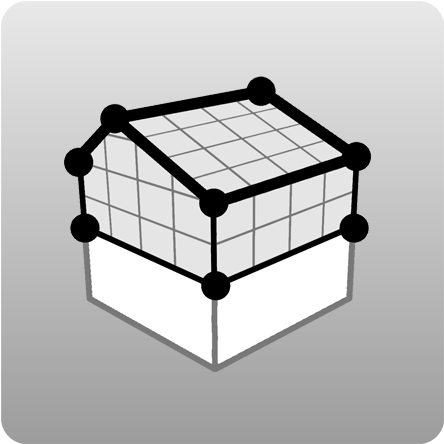
Open BIM Analytical Model: generazione del modello analitico a partire dal modello architettonico di CYPE Architecture.

Open BIM Construction Systems: definizione degli elementi costruttivi con le rispettive proprietà termiche dei materiali che caratterizzano gli strati.

CYPETHERM EPlus: calcolo termico e simulazione energetica a partire dal modello BIM. Il processo si puó applicare anche a CYPETHERM HE Plus; CYPETHERM RT2012; CYPETHERM RT2012 CNOA; CYPETHERM REH; CYPETHERM RECS Plus; CYPETHERM C.E.; CYPETHERM COMETH y CYPETHERM RTExistant. Tutti i programmi della famiglia CYPETHERM.
Ci sono compiti essenziali da eseguire in ogni applicazione per permettere la loro interconnessione quando vengono utilizzate nello stesso progetto. Li riassumiamo qui di seguito:
1. CYPE Architecture: il modello architettonico
La modellazione architettonica si sviluppa con CYPE Architecture, che è un programma gratuito e completo per la creazione di modelli BIM. CYPE Architecture offre la possibilità di progettare l'edificio attraverso uno bozzetto digitale. Questo bozzetto, all'interno del programma stesso, viene trasformato in un modello BIM ed esportato in IFC.
Se desidera esportare informazioni dal modello architettonico a programmi di calcolo, come quelli della famiglia CYPETHERM, è essenziale quando si modella con CYPE Architecture:
Inserire elementi costruttivi
Il modello deve includere elementi dell'edificio dalla scheda "Architettura", come muri, pavimenti, porte e finestre. Gli elementi dell'edificio possono essere creati opzionalmente da elementi nella scheda "Bozzetto", o possono essere inseriti da zero. Ogni elemento di costruzione ha un riferimento associato, che sarà usato in seguito.
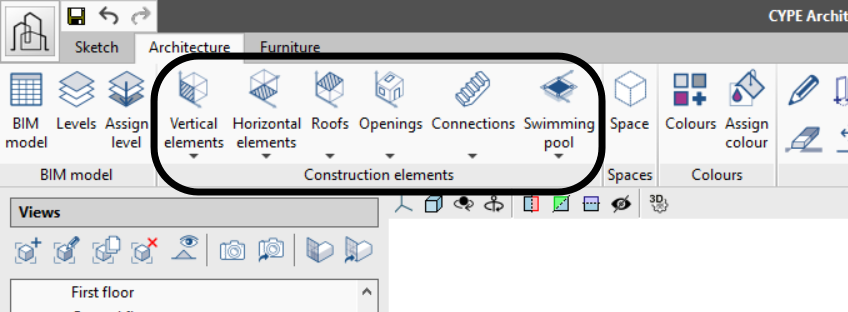
Definire spazi
Per effettuare le simulazioni energetiche, è necessario che il modello BIM contenga spazi definiti. Per definirli, usiamo l'opzione "Spazi" nella scheda "Architettura". Il perimetro degli spazi deve coincidere con la faccia con la faccia visibile dei solai e con la faccia interna dei muri che li circoscrivono. Inoltre, se si tratta di uno spazio chiuso o interno all'edificio, nelle "Proprietà" dello spazio nella parte inferiore del pannello di definizione è consigliabile indicare il tipo "Interno" affinché la generazione del modello analitico sia corretta.
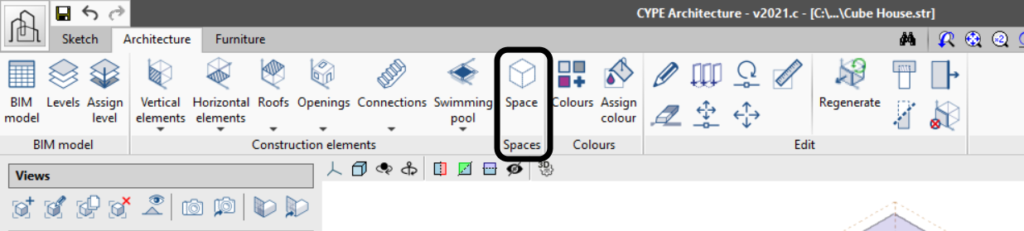
Creare ed assegnare etichette
Quando si inseriscono elementi e spazi dell'edificio, si raccomanda di assegnare una etichetta, nuova o creata in precedenza, a ciascuno degli elementi modellati.

Creare ed assegnare livelli
Tutti gli elementi dell'edificio sono assegnati a un livello precedentemente creato. I livelli possono essere creati usando l'opzione "Livelli" nella scheda "Architettura". Lo strumento "Assegna livelli" nella scheda Architettura permette di assegnare più elementi di diverse tipologie a un dato livello. Questa azione può essere fatta in prospetto, in sezione, o pianta per pianta, per facilitare la selezione degli elementi assegnati ad un certo livello.
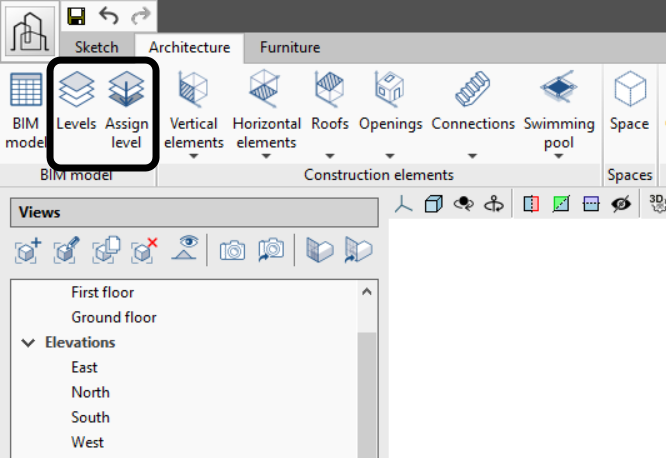
Esportare sul BIMserver.center
Dopo aver terminato la modellazione architettonica con CYPE Architecture, il modello deve essere esportato sul BIMserver.center per integrarlo nel flusso di lavoro Open BIM. Per farlo, il nostro lavoro deve essere collegato a un progetto nuovo o esistente sulla piattaforma. L'esportazione genera un file IFC con le informazioni del modello architettonico che permette la sua interpretazione da parte del resto delle applicazioni integrate in questo stesso flusso di lavoro.
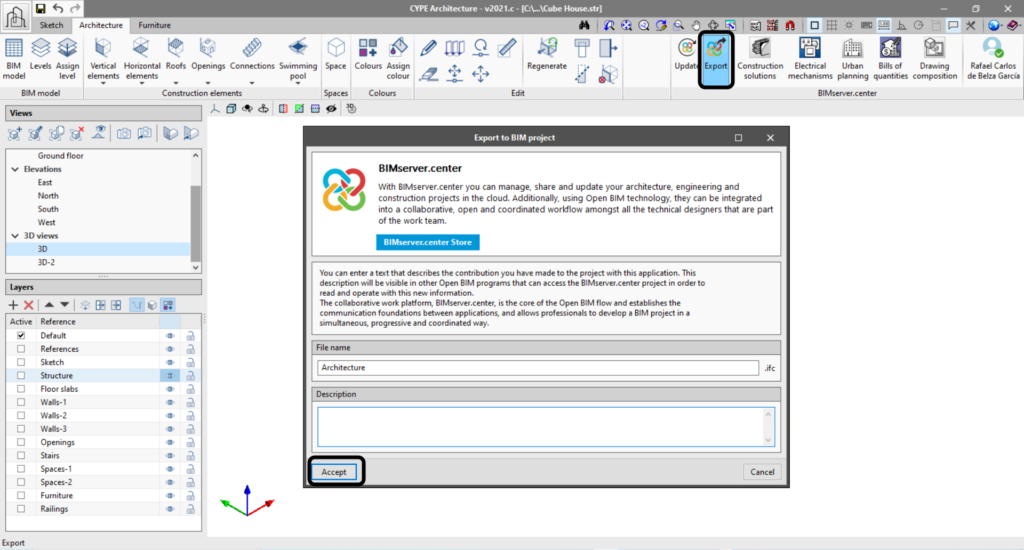
2. Open BIM Analytical Model: il modello analitico
Open BIM Analytical Model è uno strumento progettato per generare un modello analitico a partire dai dati geometrici del modello architettonico creato con CYPE Architecture ed da altri programmi. Il modello analitico è necessario nelle simulazioni di calcolo termico e acustico come quelle eseguite dalla famiglia di programmi CYPETHERM e altri.
I compiti più importanti per raggiungere il nostro obiettivo sono:
Importare il modello architettonico sviluppato con CYPE Architecture
Quando si crea un nuovo lavoro in Open BIM Analytical Model e lo si collega allo stesso progetto sul BIMserver.center dove il modello è stato precedentemente esportato, il programma importa automaticamente il modello di CYPE Architecture come iniziatore.
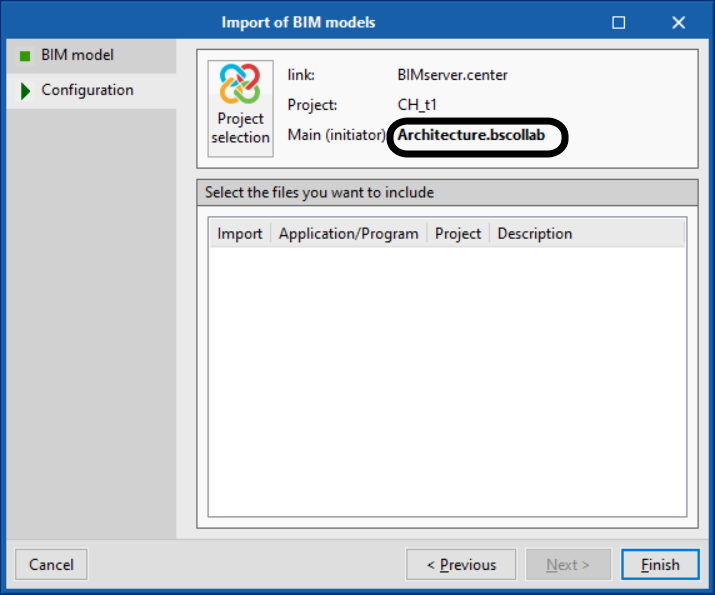
Generare il modello analitico
Per generare il modello analitico, basta cliccare il comando "Modello analitico".
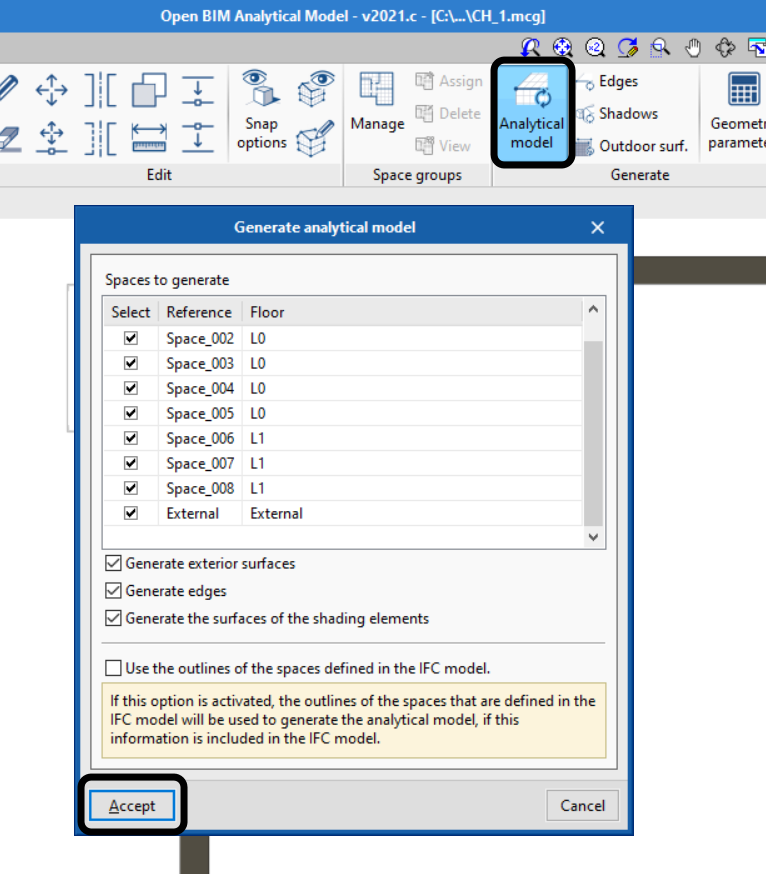
Exportare il modello analitico sul BIMserver.center
Dopo aver generato il modello analitico, il lavoro viene esportato nella cartella ospitata sul BIMserver.center. In questo processo viene generato un secondo file IFC con le informazioni riguardanti il modello analitico creato.
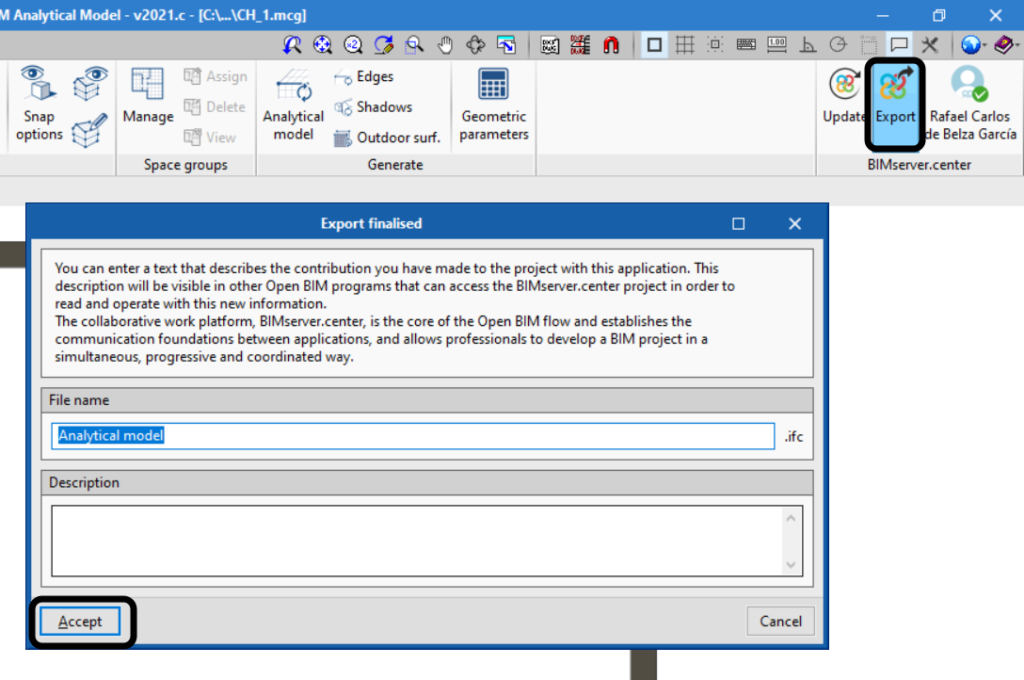
3. Open BIM Construction Systems: elementi costruttivi
Open BIM Construction Systems è uno strumento in grado di caratterizzare gli elementi costruttivi dell'edificio modellati nella scheda "Architettura" di CYPE Architecture. Le informazioni caratterizzate con questo programma permettono agli altri software di eseguire simulazioni termiche e acustiche e la compilazione della relazione di progetto.
Basterà seguire questi passi:
Importare il modello architettonico sviluppato con CYPE Architecture
In Open BIM Construction Systems, come in Open BIM Analytical Model, creiamo un nuovo file e lo vincoliamo al progetto creato sul BIMserver.center. Il programma importa anche in questo caso automaticamente il file CYPE Architecture come iniziatore.
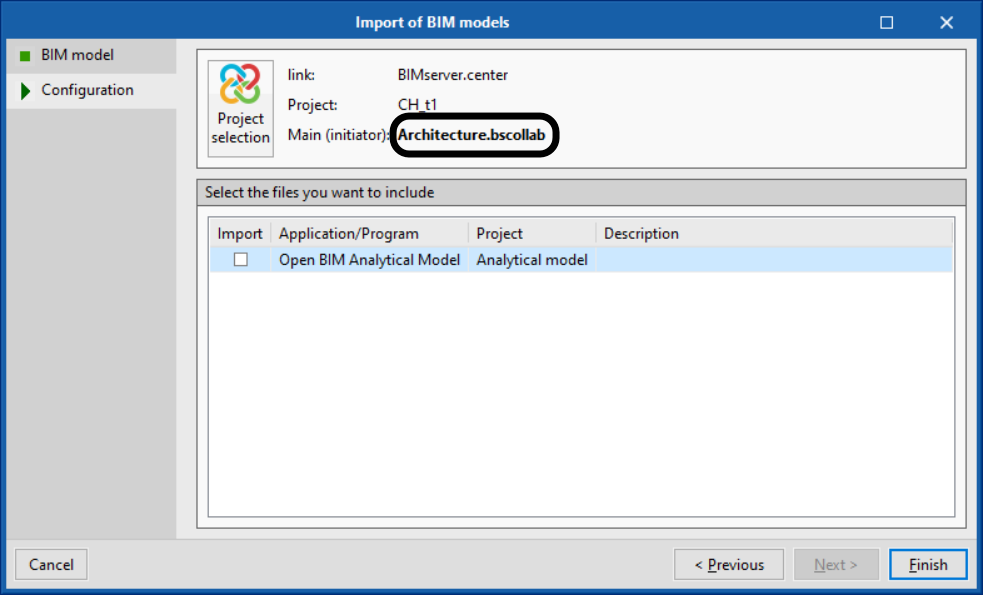
Creare le soluzioni costruttive
Le tipologie costruttive dell'edificio, sia del sistema involucro che del sistema di compartimentazione, sono definite da "Soluzioni costruttive" e comprendono le facciate, le pareti divisorie, i solai, i tetti, i pavimenti, le finestre e le porte. Diversi strati di materiale possono essere aggiunti manualmente o attraverso librerie predefinite per ogni alternativa tecnica scelta.
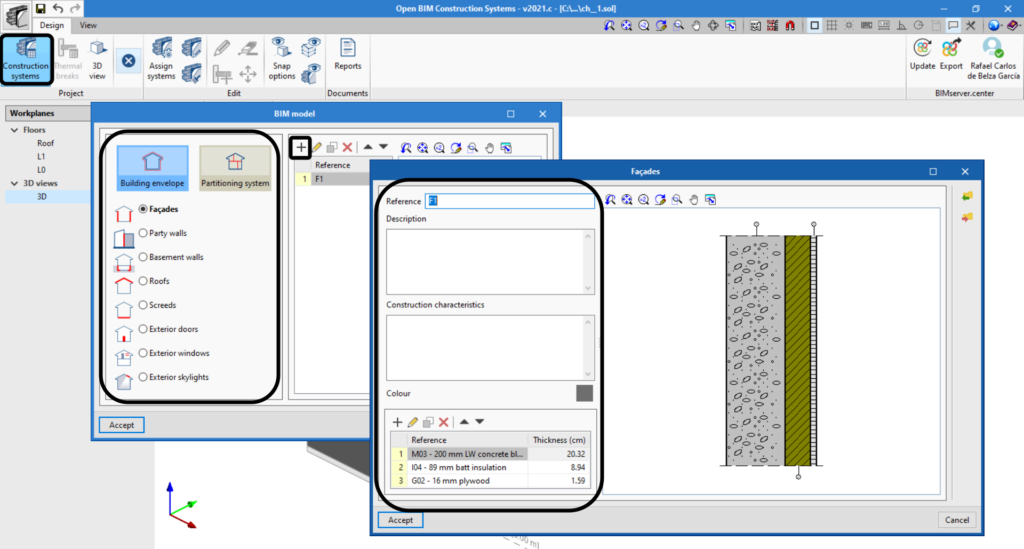
Assegnare le soluzioni costruttive
Le soluzioni create in precedenza vengono mappate usando l'opzione "Assegnare soluzioni", che permette di mappare automaticamente gli elementi dell'edificio per riferimento, tipo o in base al fatto che il loro riferimento contenga una certa stringa di testo.
Se necessario, un'assegnazione più precisa è possibile dall'opzione "Assegnare", cliccando direttamente sugli elementi, si seleziona e si applica la soluzione costruttiva desiderata manualmente.
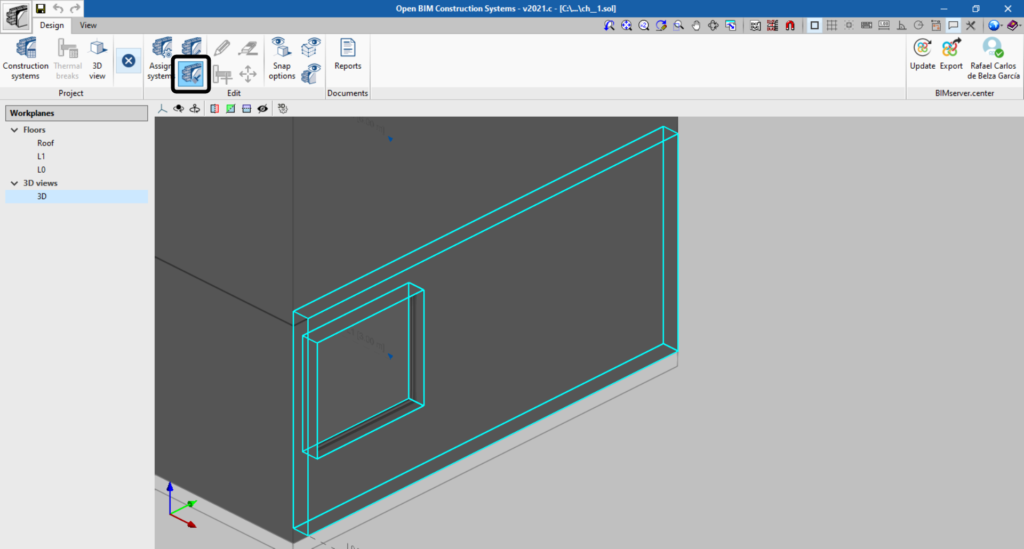
Dopo aver assegnato le soluzioni, puoi modificare gli elementi con l'opzione "Modifica", cliccando direttamente sull'elemento che vuoi consultare o cambiare.
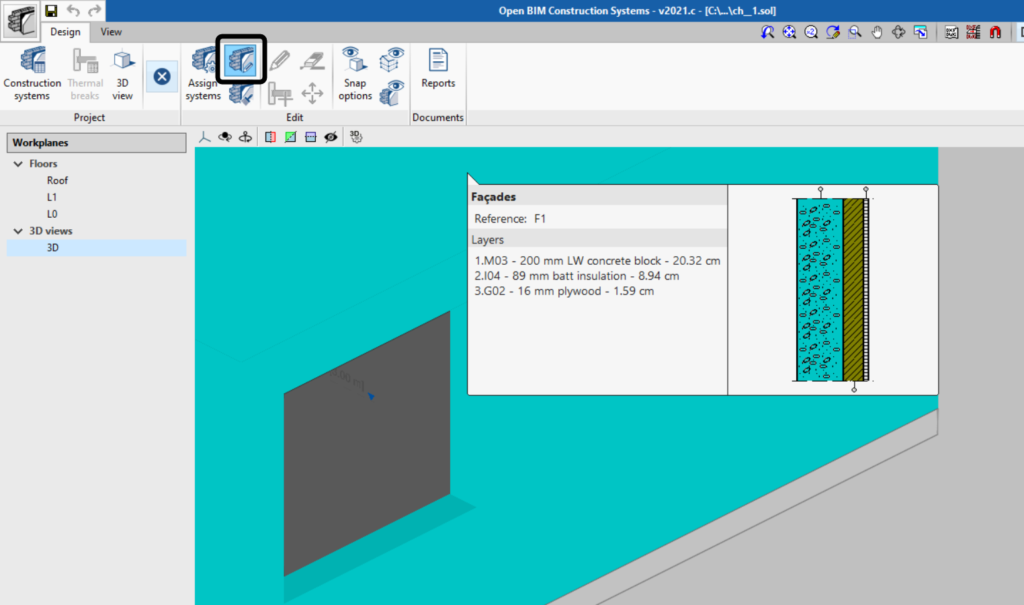
Esportare le soluzioni costruttive al BIMserver.center
Dopo aver assegnato le soluzioni costruttive, le informazioni devono essere vincolate al progetto del BIMserver.center attraverso l'opzione " Esporta ", dove viene generato un terzo file IFC contenente le informazioni delle soluzioni costruttive appena definite.
4. Famiglia di programmi CYPETHERM: Calcolo termico e simulazioni energetiche
La famiglia di software CYPETHERM esegue calcoli termici e simulazioni energetiche. CYPETHERM EPlus è un potente strumento per la simulazione energetica degli edifici per determinare il fabbisogno energetico degli edifici, così come il rendimento dei sistemi di condizionamento presenti, determinando il consumo rispetto al sistema di generazione ed il vettore energetico utilizzato.
Come per gli altri programmi della famiglia CYPETHERM, bisogna:
Vincolare il progetto al BIMserver.center
Il nuovo file creato in CYPETHERM EPlus è collegato al progetto presente sul BIMserver.center dove il modello di CYPE Architecture deve essere già esportato.
Importare il modello analitico generato con Open BIM Analytical Model
Il file corrispondente al modello analitico generato con Open BIM Analytical Model è quello da importare nel programma di calcolo, proprio perché, oltre a contenere le informazioni geometriche, il modello analitico ha rilevato giunti e adiacenze tra le superfici.
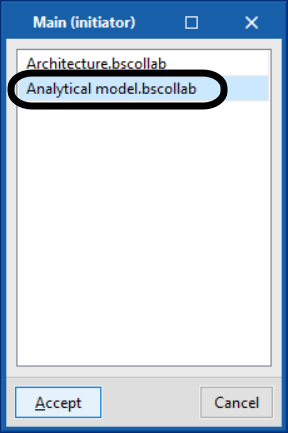
Importare le soluzioni costruttive assegnate con Open BIM Construction Systems
Il processo di importazione delle soluzioni costruttive si attiva automaticamente quando il file Open BIM Construction Systems viene selezionato durante l'importazione del progetto dalla piattaforma.
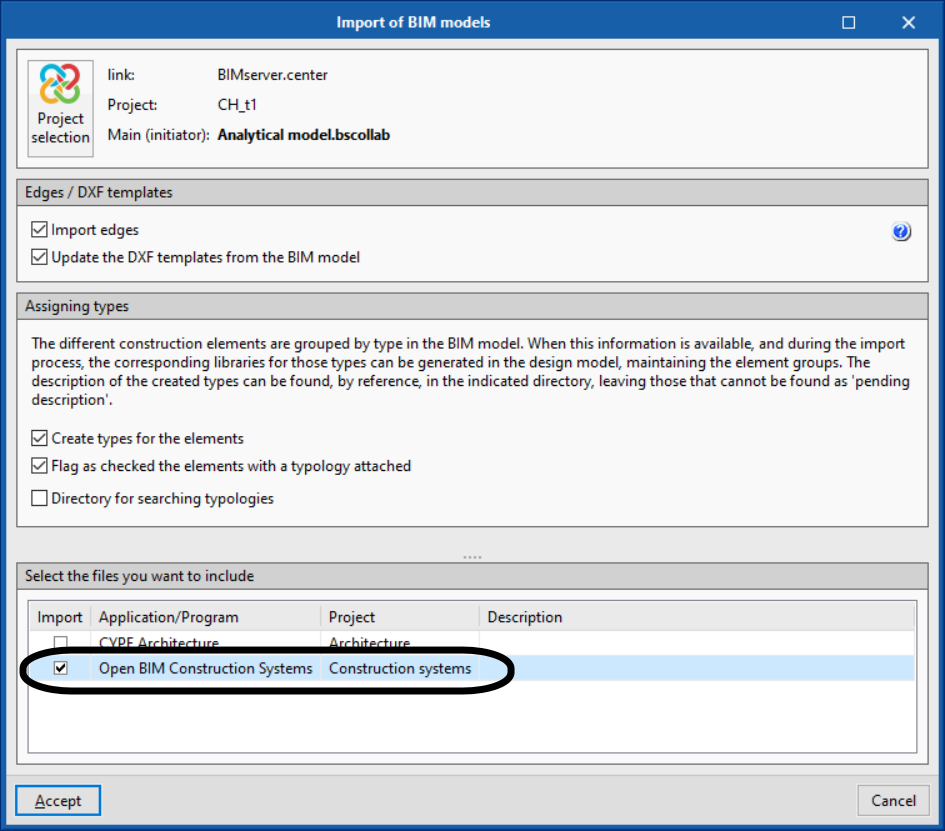
Completare le informazioni per il modello di calcolo
Quando si accede all'interfaccia generale di CYPETHERM EPlus, gli elementi con le soluzioni costruttive assegnate in Open BIM Construction Systems sono già definiti. A questo punto, il modello di calcolo viene completato attraverso le opzioni "Parametri generali", "Biblioteche", "Localizzazione", "Sistemi" e "Spigoli" nella scheda "Edificio". L'utente può comunque all'interno del programma applicare modifiche o fare piccole correzioni modificando gli elementi direttamente in CYPETHERM EPlus.
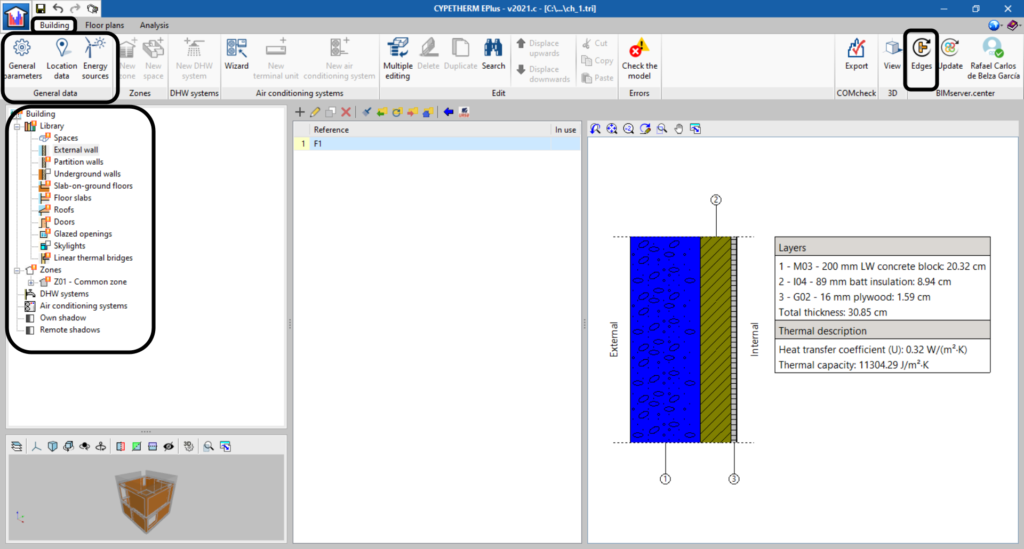
Calcolare ed ottenere risultati
Dopo aver completato i dati di input, CYPETHERM EPlus può lanciare il calcolo e ottenere i risultati nella scheda "Calcolo". Questi includono rapporti sulla domanda e sul consumo di energia, così come una serie di relazioni complementari.
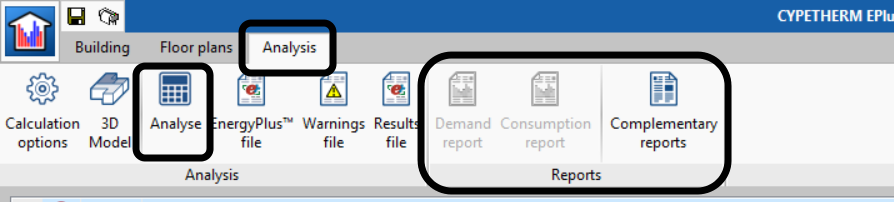
Conclusioni
Il vantaggio di utilizzare questo flusso di lavoro è duplice:
In primo luogo, la geometria degli spazi e degli elementi dell'edificio è già definita per la famiglia di programmi CYPETHERM grazie allo sviluppo del modello architettonico in CYPE Architecture e alla generazione del modello analitico in Open BIM Analytical Model.
In secondo luogo, le alternative tecniche che caratterizzano ogni elemento costruttivo sono stati già definite in Open BIM Construction Systems ed importate per il calcolo.
Si es necesario continuar el trabajo con otro programa de la familia CYPETHERM, no será necesario volver a caracterizar los elementos constructivos. Siguiendo el procedimiento descrito, se podrán importar las soluciones constructivas definidas en Open BIM Construction Systems a otros programas.
Se è necessario continuare il lavoro con un altro programma della famiglia CYPETHERM, non sarà necessario ri-caratterizzare i passi fatti (geometrie ed elementi costruttivi) ma basterà vincolarsi alle informazioni già definite.